IE11を使用する事があるのですが、IE11のアイコンを起動しても強制的にEdgeが起動する状態になってしまいました。
未だにIE11を使用し続けないといけない状況は、いろいろとハードウェアだったりソフトウェアだったりが対応されていない為で、こればかりは自分ではどうする事もできません。
また最新のEdgeにはIEモード機能が搭載されています。
IEモードで正常動作するのが確認できれば、IE11を使用する必要はありません。
まずは動作確認してみてはどうかと思います。
手順
IE11を起動する設定は非常に簡単です。
1:Microsoft Edgeを起動し、設定画面を開く
2:規定のブラウザの設定変更
Edgeの設定画面を開く
横三点リーダーをクリックし、メニューから「設定」を選択します。
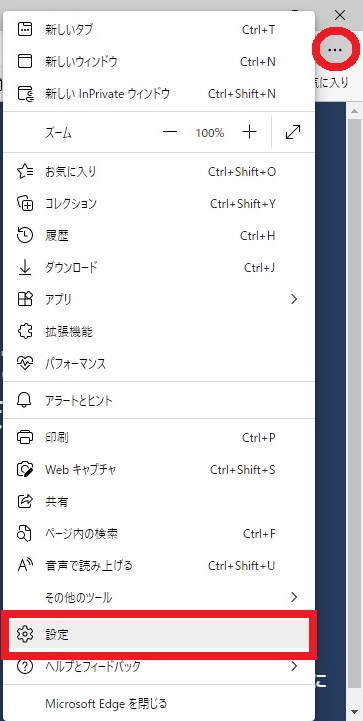
規定ブラウザの設定変更
左メニューから「規定のブラウザー」を選択します。
右側の「・・・サイトを開かせる」の欄は、「常に(推奨)」になっているはずですので、「なし」または「互換性のないサイトのみ」に変更します。
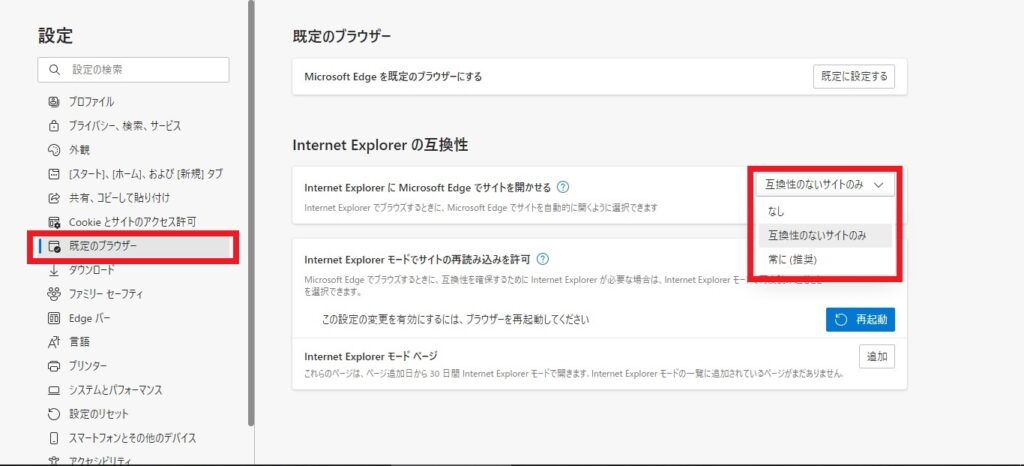
設定は以上です。
Edgeを閉じてIE11を起動すれば、Edgeは起動する事なくIE11が起動されます。
もしIE11を使用せずEdgeのIEモードを使用するのであれば、横三点リーダーから「Internet Explorer モードで再読み込みする」で開く事が可能です。
Windows11でIE11は搭載されていませんので、なるべくIEモードを使用する方が今後の為にいいかと思います。
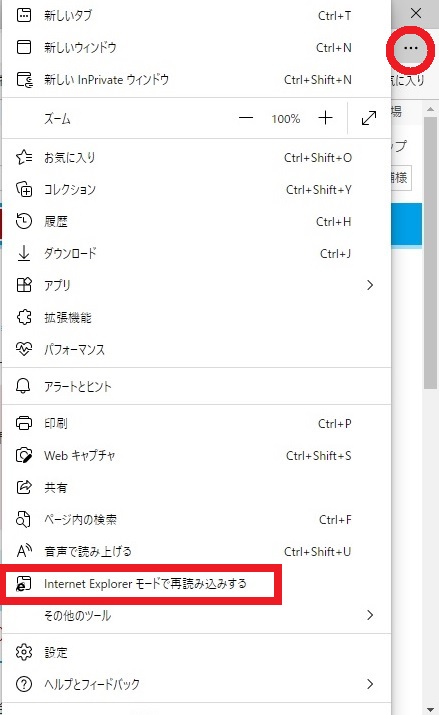
まとめ
IE11を推奨しているアプリや機能は現在も多数存在していますが、未だに最新ブラウザに対応していない事を考えると今後も対処される事は無いのでしょう。
IEモードが無くなったら、大変な事になりそうです・・・
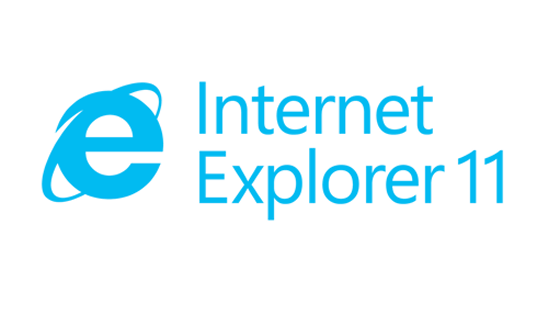
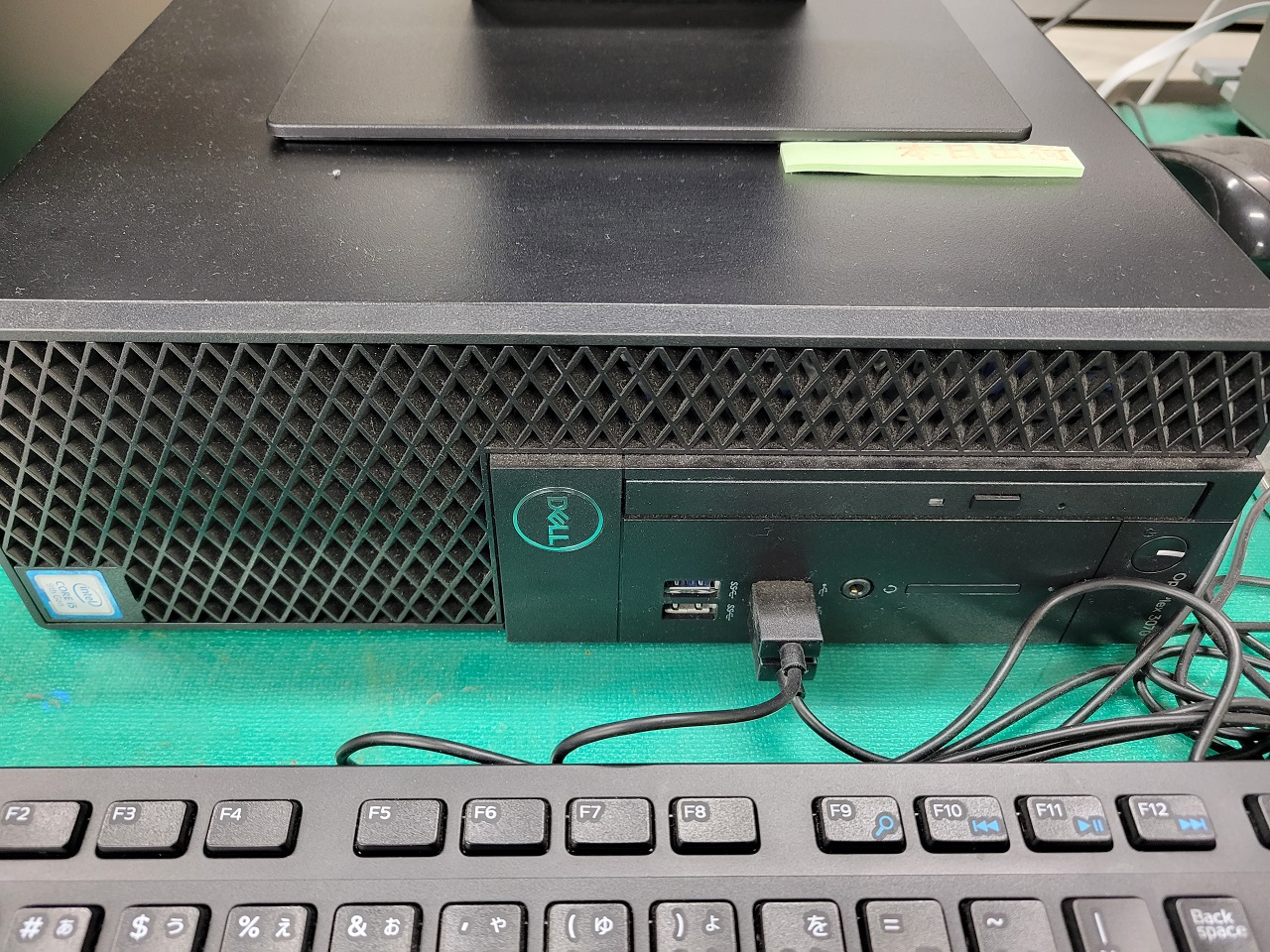
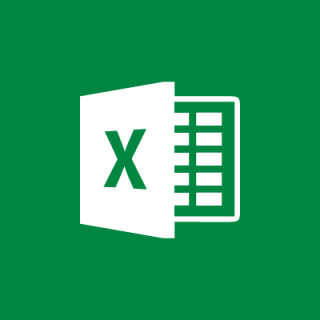
コメント